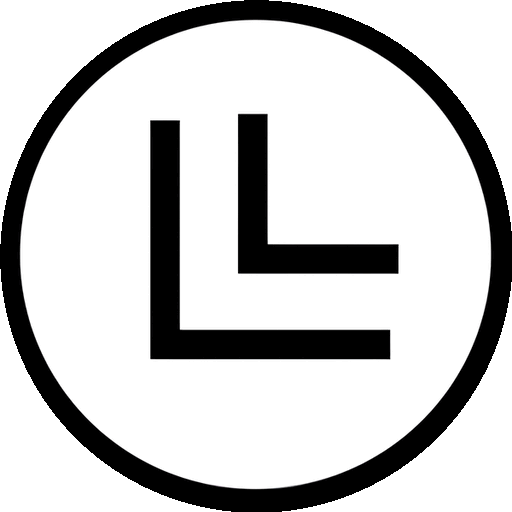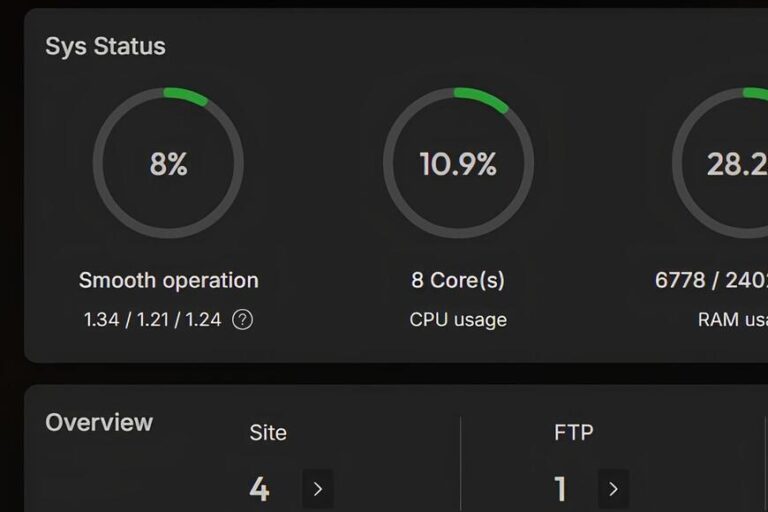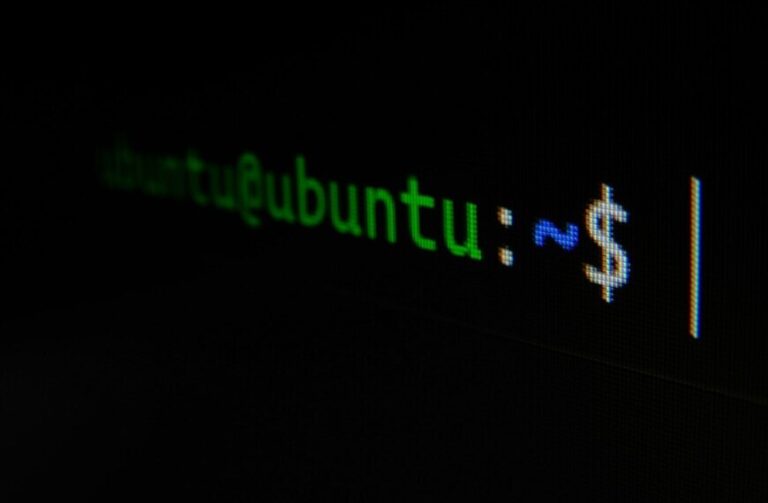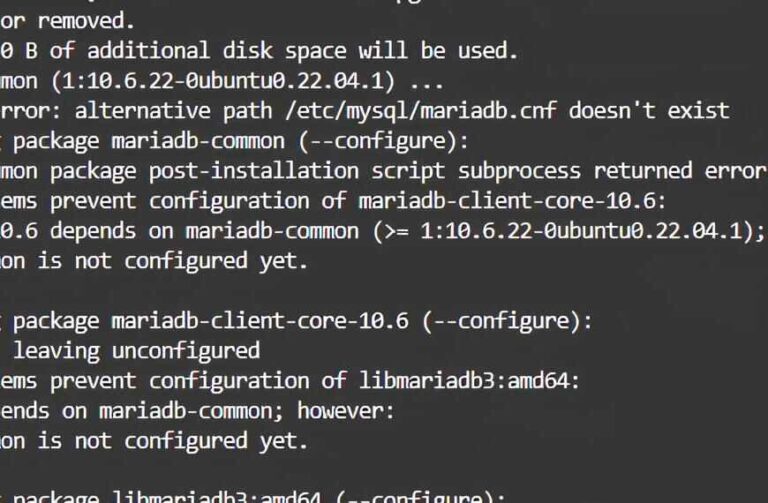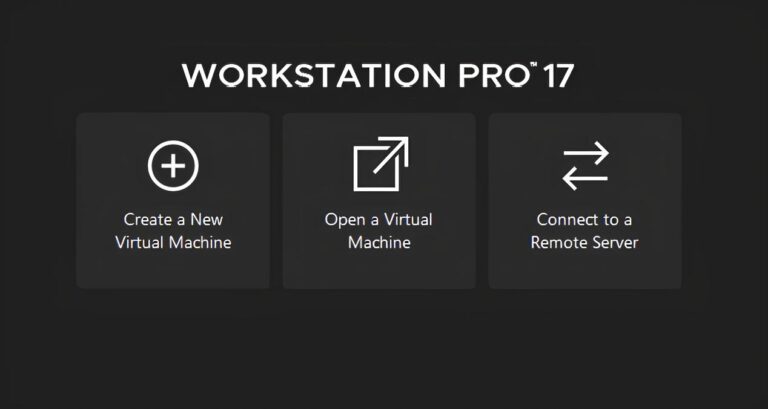Come Installare Virtualmin su Ubuntu con Apache o NGINX
Virtualmin è un potente pannello di controllo per la gestione dei server, particolarmente utile per chi ospita più siti web, questo tutorial ti guiderà nell’installazione di Virtualmin su Ubuntu, con supporto sia per Apache che per NGINX.
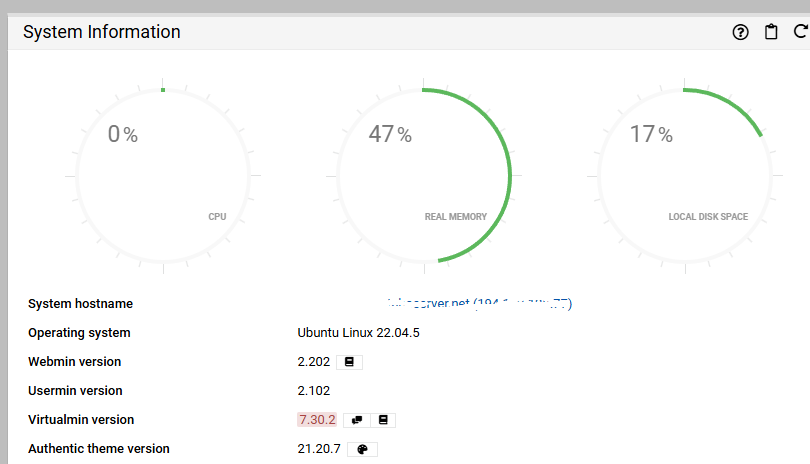
Cosa sono Apache e NGINX?
Apache e NGINX sono i due server web più popolari al mondo. Entrambi svolgono il ruolo di gestire le richieste HTTP e servire contenuti web.
- Apache: noto per la sua flessibilità e la vasta compatibilità con moduli, Apache è ampiamente utilizzato per l’hosting di siti web dinamici, inclusi quelli basati su CMS come WordPress.
- NGINX: è un server web ad alte prestazioni che eccelle nella gestione delle connessioni simultanee e nel funzionare come proxy inverso, bilanciatore di carico o cache HTTP.
Per WordPress, Apache e NGINX servono come piattaforma per servire i file PHP e statici richiesti dal CMS. Apache è spesso preferito per la compatibilità con .htaccess, mentre NGINX è ideale per alte prestazioni.
Prerequisiti
- Un server Ubuntu (20.04 o 22.04).
- Accesso root o un utente con privilegi sudo.
- Una connessione internet stabile.
Passaggi per l’Installazione
Aggiornare il Sistema
Assicurati che il sistema sia aggiornato:
sudo apt update && sudo apt upgrade -y
Installare Dipendenze
Installa le dipendenze necessarie:
sudo apt install wget curl software-properties-common -y
Scaricare e Avviare lo Script di Installazione Ufficiale
Virtualmin offre uno script di installazione automatizzata che semplifica il processo.
Virtualmin Con Apache (default)
Scarica lo script di installazione:
wget http://software.virtualmin.com/gpl/scripts/install.shRendi eseguibile lo script:
chmod +x install.shAvvia l’installazione:
sudo ./install.shLo script configurerà Virtualmin con Apache come server web predefinito. In alternativa usare lo script ufficiale:
sudo sh -c "$(curl -fsSL https://software.virtualmin.com/gpl/scripts/virtualmin-install.sh)" -- --bundle LAMPVirtualmin Con NGINX
Per utilizzare NGINX, dovrai specificarlo come opzione:
Scarica lo script come sopra. Esegui lo script con l’opzione per NGINX:
sudo ./install.sh --bundle LEMP Questo installerà NGINX, MySQL/MariaDB e PHP.
Script Ufficiale:
sudo sh -c "$(curl -fsSL https://software.virtualmin.com/gpl/scripts/virtualmin-install.sh)" -- --bundle LEMPConfigurare Virtualmin
- Dopo l’installazione, accedi a Virtualmin tramite un browser all’indirizzo:
https://<IP-del-server>:10000 - Accedi con il nome utente root e la relativa password.
- Segui la configurazione guidata per completare il setup.
Verifica l’Installazione
Crea un dominio virtuale e assicurati che Virtualmin stia funzionando correttamente con Apache o NGINX.
Virtualmin semplifica la gestione di siti WordPress su server Ubuntu, offrendo flessibilità nella scelta del server web tra Apache e NGINX. Con questo tutorial, hai una guida chiara per iniziare con l’installazione e la configurazione. Come Installare Virtualmin su Ubuntu e Installare WordPress
- Come Rimuovere i Vecchi Kernel da Ubuntu e Ottimizzarne le Prestazioni
- Server Dedicati vs. VPS: Quale Soluzione di Hosting è Giusta per Te?
- Configurazione di Più Versioni PHP in Virtualmin
- Come Installare Virtualmin su Ubuntu con Apache o NGINX
Amazon

Amazon.it - Fire TV Stick 4K di Amazon (Ultimo modello), Dispositivo per lo streaming con supporto per Wi-Fi 6, Dolby Vision/Atmos e HDR10+
Miglior Prezzo 6999€

Amazon.it - Monitor Gaming IPS da 27 pollici, 2K WQHD (2560 × 1440), 180Hz, 1ms senza bordi, 100% sRGB, 178 ° grandangolo, HDMI, DisplayPort
Miglior Prezzo 16999€

Amazon.it - MSI B550-A PRO Scheda Madre ATX, Supporta AMD Ryzen 3° Gen, AM4, DDR4 Boost (4400MHz/OC), 1 x PCIe 4.0/3.0 x16, 1 x PCIe 3.0/3.0 x16, 1 x M.2 Gen4 x4, 1 x M.2 Gen3 x4, HDMI, Gigabit LAN
Miglior Prezzo 16999€

Amazon.it - Processore AMD Ryzen 7 5800X (8 Cores/16 threads, 105W DTP, AM4 socket, 36 MB Cache, Boost di Frequenza fino a 4,7Ghz max
Miglior Prezzo 15600€